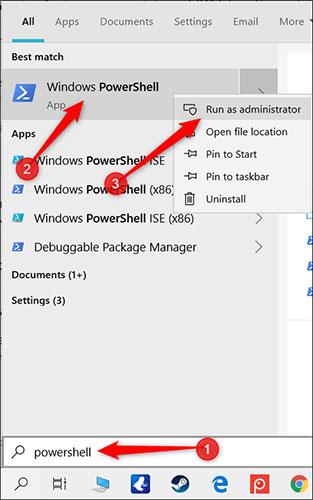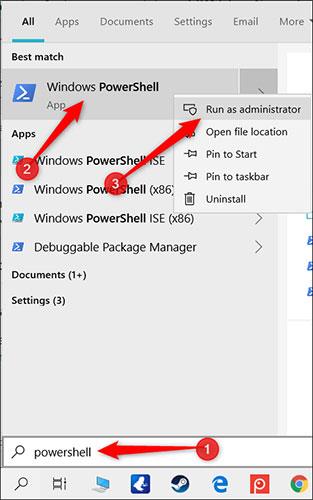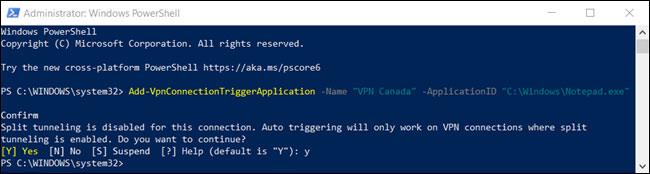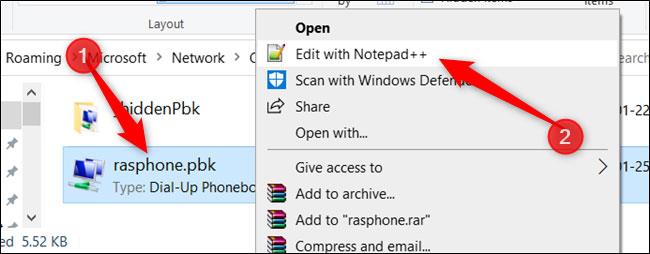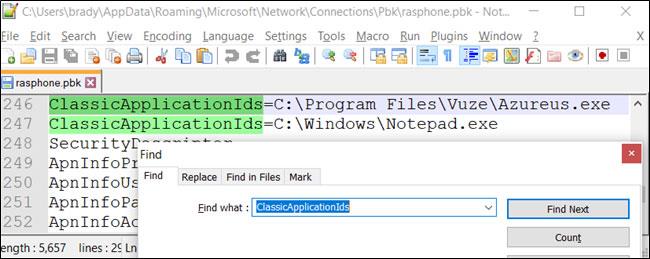Izmantojot Windows 10 PowerShell cmdlet , varat viegli pievienot lietotnes, lai automātiski iespējotu VPN savienojumus, kad tās tiek palaistas. Šī uzdevuma automatizācija nozīmē, ka, izmantojot noteiktas lietotnes, jums nebūs jāraizējas, lai izveidotu savienojumu ar VPN.
Lai izmantotu šīs PowerShell funkcionalitātes priekšrocības , vispirms datoram būs jāpievieno VPN pakalpojums , ja jums tāda vēl nav. Skatiet rakstu: Kā izveidot VPN operētājsistēmā Windows 10, lai uzzinātu, kā to izdarīt.
Kā pievienot automātisku VPN aktivizēšanu
Pēc VPN savienojuma izveides operētājsistēmā Windows 10 jums būs jāatver PowerShell ar administratora tiesībām .
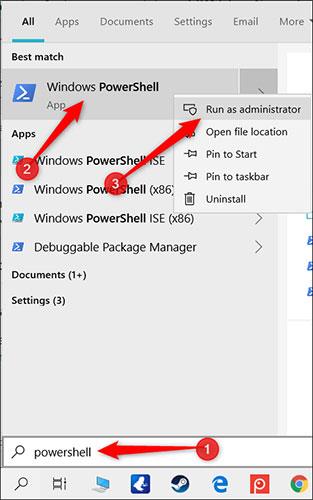
Atveriet PowerShell ar administratora tiesībām
Parādītajā uzvednē noklikšķiniet uz Jā , lai atļautu piekļuvi datoram.
PowerShell logā ievadiet šo komandu, pēc tam aizstājiet un ar VPN savienojuma nosaukumu, kā arī faila ceļu uz atbilstošo lietojumprogrammu, kuru vēlaties izmantot:
Add-VpnConnectionTriggerApplication -Name "" –ApplicationID ""
Ievērojiet, lai komandā iekļautu pēdiņas.
Noklikšķiniet Enter, lai palaistu komandu. PowerShell brīdina, ka sadalīšanas tunelēšanas funkcija pēc noklusējuma ir atspējota. Lai turpinātu, vispirms ir jāapstiprina un jāiespējo šī funkcija.
Pieskarieties Y, kad tiek parādīta uzvedne, pēc tam pieskarieties Entervēlreiz, lai pabeigtu.
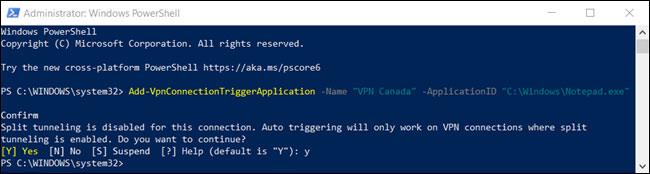
Kad parādās uzvedne, ierakstiet Y
Lai iespējotu automātisku savienojumu ar VPN bez cilvēka iejaukšanās, ir jāiespējo Split tunelēšana.
Sadalītā tunelēšana neļauj sistēmai Windows novirzīt visu tīkla trafiku caur VPN, kad lietojumprogramma ļauj to startēt. Tā vietā dalītā tunelēšana sadala trafiku, un tikai dati no uzskaitītās lietojumprogrammas tiek sūtīti caur VPN .
Ievadiet šo komandu programmā PowerShell:
Set-VpnConnection -Name "" -SplitTunneling $True
... un aizstājiet to ar sava VPN nosaukumu (neaizmirstiet saglabāt pēdiņas), pēc tam nospiediet Enter.
Pēc tam, ja nejauši aizverat lietojumprogrammu un nevēlaties, lai savienojums tiktu pārtraukts, varat iestatīt taimauta buferi lietojumprogrammas restartēšanai.
Importēt:
Set-VpnConnection -Name "" -IdleDisconnectSeconds
… dodieties uz PowerShell un nospiediet Enter. Aizstāt ar sava savienojuma nosaukumu un sekunžu skaitu, kas jāgaida, līdz savienojums tiek pārtraukts.
Tagad, kad lietojumprogramma tiks aizvērta, Windows gaidīs 10 sekundes, pirms pārtrauks VPN savienojumu. Varat mainīt šo numuru pēc vēlēšanās vai izlaist šo darbību pavisam.
Kā redzēt, kuras lietotnes automātiski iespējo VPN
Ir daži veidi, kā pārbaudīt, kuras lietotnes ir instalētas, lai iespējotu automātiskos VPN savienojumus. Varat izmantot komandu programmā PowerShell vai rediģēt tālruņu grāmatas failu pārlūkprogrammā File Explorer.
Ja VPN pēkšņi sāka darboties un neesat pārliecināts, kāpēc, varat izmantot kādu no tālāk norādītajām metodēm, lai noteiktu, kura lietotne to iespējoja.
Izmantojiet PowerShell cmdlet
Lai izmantotu šo metodi, noklikšķiniet uz pogas Sākt un ievadiet Powershell. Ar peles labo pogu noklikšķiniet uz Windows PowerShell un pēc tam izvēlnē atlasiet Palaist kā administratoram .
Parādītajā uzvednē noklikšķiniet uz Jā , lai atļautu piekļuvi datoram.
PowerShell logā ievadiet šo komandu, bet aizstājiet to ar sava VPN savienojuma nosaukumu, pēc tam nospiediet Enter:
Get-VpnConnectionTrigger -ConnectionName
Izmantojiet File Explorer
Vēl viena iespēja ir pārraudzīt iezvanes tālruņu grāmatas failu programmā File Explorer. Varat to atvērt teksta redaktorā un skatīt VPN iespējoto lietotņu sarakstu.
Tālruņu grāmatas fails nodrošina standarta veidu, kā sistēma Windows var apkopot un norādīt informāciju, kas nepieciešama attālās piekļuves savienojuma (RAS) izveidei. Šajā failā ir ietverta tāda informācija kā IP adrese, ports, modema iestatījumi un informācija, ko meklējat par lietojumprogrammām, kas var iespējot savienojumu.
Lai sāktu, atveriet File Explorer un adreses joslā ielīmējiet šo mapi, bet aizstājiet to ar savu pašreizējo lietotājvārdu, pēc tam nospiediet Enter:
C:\Users\\AppData\Roaming\Microsoft\Network\Connections\Pbk
Ar peles labo pogu noklikšķiniet uz “rasphone.pbk” un pēc tam atlasiet teksta redaktoru, kurā vēlaties atvērt failu.
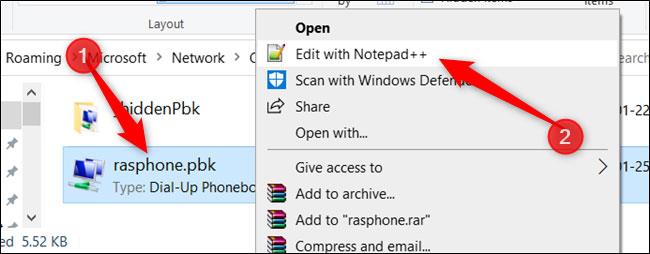
Ar peles labo pogu noklikšķiniet uz “rasphone.pbk”
Šajā failā ir ietverti visi jūsu datora VPN savienojumi, tādēļ, ja jums ir vairāki VPN, iespējams, jums būs jāizsijā daudz, lai atrastu vajadzīgās lietojumprogrammas. Katra lietojumprogramma tiek saglabāta funkcijā “ClassicApplicationIDs” kā tiešais faila ceļš.
Par laimi, ja nevēlaties ritināt, lai atrastu katru lietojumprogrammu, lielākajai daļai teksta redaktoru ir funkcija Atrast . Nospiediet Ctrl+ , teksta laukā Fievadiet “ClassicApplicationIds”Enter un pēc tam nospiediet .
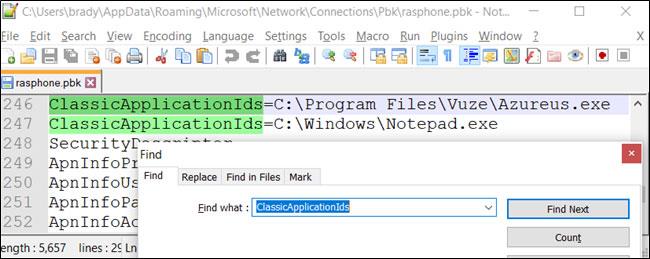
Teksta laukā ievadiet “ClassicApplicationIds”.
Kā atspējot automātisko VPN aktivizēšanu
Ja nejauši pievienojat nepareizo lietotni vai vairs nevēlaties, lai VPN tiktu aktivizēts, palaižot noteiktas programmas, varat tās noņemt, izmantojot līdzīgu cmdlet programmā PowerShell.
Lai noņemtu automātiskās VPN aktivizēšanas funkciju, atveriet Powershell ar administratora tiesībām.
Parādītajā uzvednē noklikšķiniet uz Jā , lai atļautu piekļuvi datoram.
PowerShell logā ievadiet tālāk norādīto, bet aizstājiet un ar VPN savienojuma nosaukumu, kā arī ceļu uz atbilstošo lietojumprogrammu:
Remove-VpnConnectionTriggerApplication -Name "" –ApplicationID ""
PowerShell piedāvā apstiprināt lietojumprogrammas noņemšanu no automātiskās aktivizācijas saraksta. Ievadiet veidu Yun nospiediet Enter.
Atkārtojiet šo darbību katrai lietotnei, kuru vēlaties noņemt no saraksta.